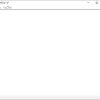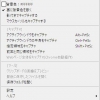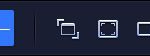DtCut:デスクトップ上の任意のエリアをキャプチャーできる
任意のエリアをクリップボードにコピー・ファイル保存・印刷できる Windows 用のフリーソフト『DtCut』の紹介です。
DtCutとは
DtCutは、デスクトップ上の任意のエリアをクリップボードにコピー・ファイル保存・印刷できます。
DtCutの主な機能は、以下のとおりです。
- クリップボードにコピー
- BMP/ JPG/ PNG 形式でファイル保存
- 指定した領域を印刷
- プレビュー表示可能
- 5 秒後にキャプチャー可能
- ログモードあり
記事を作成もしくは更新時点でのバージョン:6.00
入手方法
下記から DtCut をダウンロードします。
DtCut – Vector
インストール手順
ダウンロードした圧縮ファイルを解凍すると
インストーラーが同梱されているので、ダブルクリックして起動します。
今回だと、dtcutsetup.exe をダブルクリック。
あとは、インストーラーに従っていくだけです。
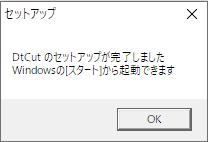
インストールといっても設定項目は特に無くて
上のようなポップアップが表示されたら、インストール完了です。
初回起動時
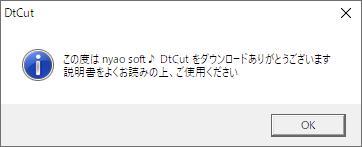
初回起動時には、上のようなポップアップが表示されて
説明書(html 形式)が表示されます。
使い方
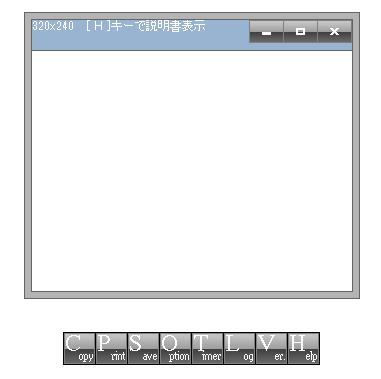
メイン画面です。
ウィンドウは、拡大・縮小可能です。
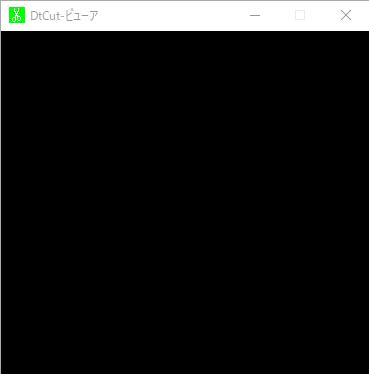
キャプチャーすると内容が表示されるビューアーです。
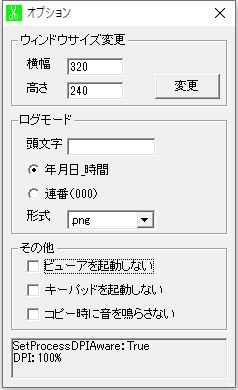
設定画面です。
対応OS
64 ビット版を含む Windows 7/ 8/ 10/ 11